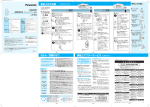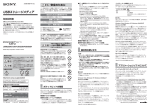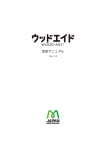Download 指紋認証機能付き USBストレージメディア
Transcript
2-550-347-85 (1) 指紋認証機能付き USBストレージメディア ソニー製品は安全に十分配慮して設計されています。しかし、電気製品 はすべて、まちがった使いかたをすると、火災や感電などにより人身事 故になることがあり危険です。事故を防ぐために次のことを必ずお守り ください。 安全のための注意事項を守る この取扱説明書の注意事項をよくお読みください。 故障したら使わない 取扱説明書 はじめて使うときは (デバイスド ライバのインストール) 安全のために ご注意 • 初めてお使いになるときは、接続時に本製品のストレージメディア (リムーバブルディスク)機能についてのデバイスドライバが自動的 にインストールされますので、あらかじめコンピュータに接続されて いる周辺機器やUSBハブなどははずしてください。また、起動中の アプリケーションは終了してください。 • 本製品の指紋認証機能(Windows XP(SP1以降)/2000(SP3以 降)に対応)を使うには、別途デバイスドライバをインストールする 必要があります。 「指紋認証機能を使用する」をご覧ください。 すぐにお客様ご相談センターにご連絡ください。 お買い上げいただきありがとうございます。 電気製品は安全のための注意事項を守ら ないと、火災や人身事故になることがあ ります。 この取扱説明書には、事故を防ぐための重要な注意事項 と製品の取り扱いかたを示しています。この取扱説明書 をよくお読みのうえ、製品を安全にお使いください。 お読みになったあとは、いつでも見られるところに必ず 保管してください。 万一、異常が起きたら • 異常な音、においがしたら • 内部に水、異物が入ったら • キャビネットを破損したときは b USBストレージメディアの基本 お客様ご相談 センターにご連絡 ください。 この装置は、情報処理装置等電波障害自主規制協議会(VCCI )の基 準に基づくクラスB 情報技術装置です。この装置は、家庭環境で使 用することを目的としていますが、この装置がラジオやテレビジョン 受信機に近接して使用されると、受信障害を引き起こすことがありま す。取扱説明書に従って正しい取り扱いをして下さい。 的な使いかた ご注意 • 本製品を取りはずすときは、必ず本書に記載されている手順に従って ください。取りはずしを正しく行わないと、データが正常に記録され ない場合があります。 • 一部のコンピュータでは、BIOSの設定の問題により、本製品を接続 したまま起動や休止をすることはできません。 • 本製品を接続した状態で大きな力を加えないようご注意ください。本 製品およびコンピュータのUSBコネクタが破損するおそれがありま す。 下記の注意を守らないと けが をし たり周辺の物品に損害を与えたり することがあります。 USM512FL © 2006 Sony Corporation Printed in China 幼児の手の届くところには置かない この製品には、小さいお子さまが誤って飲み込むおそれの ある部品があります。幼児の手の届かないところに保管し てください。万一飲み込んだ場合はただちに医師の指示を 受けてください。 本製品の特長 油煙、湯気、湿気、ほこりの多い場所には置かない 本製品は、コンピュータ標準インターフェースであるUSBコネク タに直接接続して使用する小型軽量の記録メディアです。指紋情 報による本人認証が可能な指紋センサーを搭載しています。 ●接続するだけでリムーバブルディスクを自動認識 ●データの保護など便利な機能を搭載 指紋認証機能が利用可能なソフトウェアがメディア本体に収録 されています。センサーを指でなぞるだけの簡単操作で、あな たのデータを保護する「ファイル&フォルダ・セキュリティ」 など、4種類の機能が使用できます。(Windows XP(SP1以 降)/2000(SP3以降)に対応) ご注意 本製品の指紋認証機能は、Windows MeおよびMac OSでは 使用できません。 アプリケーションソフトの動作に不具合がある場合は、下記 ホームページより最新のバージョンをダウンロードし、ご利用 ください。 http://www.sony.co.jp/pocketbit/ ●振動や衝撃に強いフラッシュメモリ記録 上記のような場所に置くと、故障の原因となることがあり ます。取扱説明書に記されている使用条件以外の環境での ご使用は、故障の原因となることがあります。 内部に水や異物を入れない 水や異物が入ると故障の原因となります。万一、水や異物 が入ったときは、お客様ご相談センターにご連絡くださ い。そのままコンピュータに接続すると、ポケットビット 本体およびコンピュータの故障の原因となることがありま す。 内部を開けない 内部の点検、修理はお客様ご相談センターにご連絡くださ い。 直射日光のあたる場所や熱器具の近くに設置・保管し ない 内部の温度が上がり、故障の原因となることがあります。 特に、自動車内は高温になるため、放置すると熱により変 形したり、故障の原因になることがあります。 • 本製品は内部にUSBハブの機能を持っています。一部のUSB2.0対 応拡張カード/拡張ボードは、USBハブを接続するとUSB1.1とし て動作するよう設計されているため、このような対応拡張カード/拡 張ボードに本製品を接続した場合、高速モードでは動作しません。 Windows XP、Windows 2000およびWindows Meの場合 本製品をコンピュータに接続すると、[マイコンピュータ]に本製 品のドライブアイコン[リムーバブルディスク(E:)]が表示され ます(ドライブ名はお使いのコンピュータによって異なります)。 ハードディスクやフロッピーディスクにコピーするときと同じよ うに、ファイルやフォルダを本製品のドライブにドラッグ&ド ロップすることにより、データを記録できます。 Mac OS 10.2.6以降の場合 本製品をコンピュータに接続すると、本製品のドライブアイコン がデスクトップに表示されます。 ハードディスクにコピーするときと同じように、ファイルやフォ ルダを本製品のドライブにドラッグ&ドロップすることにより、 データを記録できます。 ご注意 • 本製品のストレージメディアをフォーマットするときは、専用の フォーマットソフトウェアをお使いください。フォーマットソフト ウェアは、ポケットビットのホームページ(http:// www.sony.co.jp/pocketbit/)からダウンロードできます。 • 本製品をフォーマットすると、保存されているデータやソフトウェア に登録されている内容が失われますので、ご注意ください。 インジケーターの意味について 使用中は本製品の状態に合わせて次のようにインジケーターが点 灯します。 インジケーターの状態 意味 消灯 待機中 点灯 データ転送中 (点灯中は本製品を取りはずさないでください) • USB2.0対応拡張カード/拡張ボードに本製品を接続して使用すると きは、初めて接続したときに手動によるドライバのインストールを必 要とする場合があります。この場合は、画面の指示に従ってドライバ を検索してください。 取りはずし 本製品をコンピュータから取りはずす場合は、必ず下記の手順で 取りはずしてください。 また、専用USBケーブルを介してコンピュータに接続されている クレードルから本製品を取りはずす場合も、同様に下記の手順に 従ってください。 本製品をパソコンにつなぐ 専用USBケーブルについて 本製品にはクレードルと、クレードルを介して本製品をコン ピュータに接続するための専用USBケーブルが同梱されていま す。専用USBケーブルの両端には形状が異なる次のコネクタがあ ります。 Aコネクタ: コンピュータのUSBコネクタに差し込むコ ネクタです。コンピュータ本体にUSBコネ クタが複数ある場合は、どのコネクタに接 続してもかまいません。 Mini-Bコネクタ: 付属のクレードルのUSBコネクタに差し込 むコネクタです。 推奨する本製品の接続のしかた • ストレージメディアのみを使用するときは、本製品をコン ピュータのUSBコネクタに接続します。または、下図のつな ぎかたでも使えます。 • 指紋認証機能を使用するときは、付属のクレードルにUSB ケーブルを接続し、クレードルをコンピュータのUSBコネク タに接続してから、本製品をクレードルに挿入してくださ い。 Windows XPの場合 (ハードウェアの安全な取り 画面右下にあるタスクトレイの 外し)アイコンをダブルクリックし、表示されるウィンドウで [USB 大容量記憶装置デバイス]をクリックしてから[停止]ボ タンをクリックしてください。「ハードウェアデバイスの停止」画 面が表示されますので、内容を確認し、[OK]ボタンをクリック してください。「安全に取り外すことができます」というメッセー ジが表示されたら、本製品を取りはずしてください。 Windows 2000およびWindows Meの場合 画面右下にあるタスクトレイの (ハードウェアの取り外しま たは取り出し)アイコンをダブルクリックし、表示されるウィン ドウで[USB大容量記憶装置デバイス]または[USBディスク] をクリックしてから[停止]ボタンをクリックしてください。 「ハードウェアデバイスの停止」画面が表示されますので、内容を 確認し、[OK]ボタンをクリックしてください。「安全に取り外す ことができます」というメッセージが表示されたら、本製品を取 りはずしてください。 Mac OS 10.2.6以降の場合 クレードル 警告表示の意味 取扱説明書および製品では、次のような表示をしています。表示の 内容をよく理解してから本文をお読みください。 この表示の注意事項を守らないと、火災・感電 などにより死亡や大けがなど人身事故につなが ることがあります。 この表示の注意事項を守らないと、 感電やその他 の事故によりけがをしたり周辺の物品に損害を 与えたりすることがあります。 注意を促す記号 行為を禁止する記号 専用USBケーブル ご注意 • 1台のコンピュータに、標準で装備されている機器以外のUSB機器 や、2台以上のUSB機器を接続した場合、または同時に使用する USB機器によっては、動作を保証いたしかねます。 • 付属のUSBケーブルは、コンピュータ本体のUSBコネクタに接続し てください。キーボードやUSBハブなどを経由して接続している場 合は、動作を保証いたしかねます。 • 推奨環境のすべてのコンピュータについて、動作を保証するものでは ありません。 本製品のアイコンを[ごみ箱]にドラッグ&ドロップし、待機中 (インジケーターが消灯)であることを確認してから、本製品を取 りはずしてください。 指紋認証機能を使用する 本製品は、指紋情報による本人認証が可能なセンサーを利用した セキュリティ機能や、その他の便利な機能を備えています。 指紋認証機能を使用するためには、デバイスドライバのほかに指 紋認証用ソフトウェアをインストールする必要があります。 ご注意 • この機能は、Windows MeおよびMac OSでは使用できません。 • Windows 2000ではSP3以降、Windows XPではSP1以降での環 境にてご使用ください。 ソフトウェアをインストールする 指紋認証機能を使用するためには、次の手順で指紋認証用ソフト ウェアをインストールする必要があります。 ご注意 • ソフトウェアをインストールする前に、付属のクレードルを介して本 製品をコンピュータに接続しておいてください(接続方法は「USBス トレージメディアの基本的な使いかた」をご覧ください) 。 • ソフトウェアのインストール後は、ストレージメディアに収録されて いるUSM_FL_softwareフォルダは削除してもかまいません。 1 付属ソフトウェアについて • ファイル&フォルダ・セキュリティ • スクリーンセーバー・ロック • お気に入りアクセス 2 [次へ]をクリックする。 ソフトウェアの使用許諾契約が表示されます。 • オートログイン すべての機能は、指紋認証だけでなくパスワードの入力によって も使えます。 このソフトウェアは、ストレージメディアに収録されているイン ストーラからインストールできます。ソフトウェアを選択する画 面で、Flashムービーによるソフトウェアのデモを見ることがで きます。(詳しくはこのあとの「ソフトウェアをインストールす る」をご覧ください。) ご注意 • 付属のソフトウェアをWindows XP/2000で使用するときは、管理 3 5 [次へ]ボタンをクリックする。 ソフトウェアのインストール後、「追記事項」画面が表示され ます。 • 本製品をフォーマットすると、ソフトウェアに登録されている内容が 各機能を以下に紹介します。使いかたについては、各機能のヘル プをご覧ください。 6 スクリーンセーバー・ロック 指紋認証が行われるまでコンピュータをスクリーンセーバーで ロックする機能です。画面を他人に見られたりすることを防ぐこ とができます。 お気に入りアクセス Internet Explorerのお気に入りのWebページを本製品に登録で きます。本製品を接続して指紋認証するだけでお気に入りのWeb ページにアクセスできるようになります。 オートログイン IDやパスワードの入力が必要なWebページに、指を置くことで そのIDやパスワードを自動的に入力する機能です。IDとパスワー ドはWebページごとに登録できますので、本製品で指紋認証を行 うだけでこれらのWebページにログインできるようになります。 ※ 一部のWebページでは動作しないことがあります。 指紋の登録・照合のしかた 指紋を登録したり照合するときは、図のようにクレードルの上部 をスライドさせ、指紋読み取り部に指をしっかり押し当て、上下 一方向に、できるだけ同じ速度でなぞってください。また、照合 の際には登録時と同一方向で指紋読み取り部をなぞってくださ い。 登録する指をクリックしてから、[Next]ボタンをクリック する。 8 画面の指示に従い、手順7で選択した指を指紋照合センサー に置き、できるだけ同じ速度でなぞる。 指紋の特徴が検知されると、指紋の登録が完了します。 ご注意 • 指紋の登録については、「指紋の登録・照合のしかた」をご覧く ださい。 • 指紋は2つ以上登録することをおすすめします。続けてほかの指 を登録するときは、登録する指をクリックしてから [続ける]を クリックし、手順8を繰り返してください。指紋は10まで登録 できます。 9 [完了]をクリックする。 レスキューパスワードとニックネームの設定画面が表示され ます。 10 パスワードヒント、パスワードとニックネームを入力し、[次 へ]をクリックする。 指紋認証用ソフトウェアのインストールの完了画面が表示さ れます。 ご注意 • パスワードは、指紋認証が使用できない場合に備えて入力しま す。パスワードは後で変更できます。 • ニックネームを入力すると、アクセスメニューやWindowsエク スプローラでの本製品のドライブ名*にそのニックネームが使用 されます。 * Windows XPのみ 指紋認証の精度を保持するために 本製品に大きな力を加えないでください。コンピュータ側の USBコネクタが破損した場合、本製品および他のUSB機器を 認識しなくなるおそれがあります。指紋認証を行うときは、 付属の専用USBケーブルとクレードルを使用してください。 所や直射日光が当たる場所では、表面が変色したり不具合が 生じることがありますので、注意してください。また、ライ トやパワーアンプなどの発熱体の上や近くには置かないでく ださい。 • まれにハムノイズの影響で照合ができない場合があります。 め、照合できないことがありますが、故障ではありません。当社測定 値では、照合を2回行った場合の本人拒否率は1%以下です。 りません。 本製品の指紋照合センサー部にしっかりと指がかかるように してください。 • 指が乾いていると、指紋を正しく認識できないことがありま す。この場合は、指に息を吹きかけるなどして湿らせてから 再度試してください。このとき、指を水分で濡らしすぎる と、指紋が認証できなくなる場合があります。 使用上のご注意 • 本製品の使用中に、ラジオやテレビなどに受信障害が起こる 場合があります。この場合は、受信障害が起こらなくなるま で本製品をこれらの機器から離して使用してください。 • 本製品を接続したままコンピュータを起動または再起動した りスリープモードから復帰させると、正常に動作しないこと があります。これらの操作は、本製品をコンピュータから取 りはずしてから行ってください。 • 本製品のクレードルの先端には、ストラップやリングを通す 故障かな?と思ったら 1. 本製品がコンピュータに認識されない。 コンピュータの使用状態により、本製品がコンピュータに認 識されない場合があります。この場合は、ポケットビットの ホームページ(http://www.sony.co.jp/pocketbit/) のFAQ をご覧ください。 2. ネットワークドライブを使用していませんか? ネットワークドライブのドライブ名を「E:」、「F:」、「G:」な どに設定している場合、ポケットビットが現れない場合があ ります。この場合はネットワークドライブのドライブ名を 「X:」、「Y:」、「Z:」などに設定し直してください。 3. 他のUSB機器を使用していませんか? 他のUSB機器と同時に本製品を使用すると、応答が遅くなる ことがあります。 ための穴がありますが、本製品をぶらさげて使用するとク レードルから本体がはずれて紛失するおそれがありますの で、充分ご注意ください。 • 本製品に書き込まれたデータは、定期的に他のメディアに バックアップすることを強くおすすめします。データに損害 が発生しても、弊社では一切の責任を負いかねますのでご了 承ください。 譲渡・廃棄するときのご注意 ポケットビットに保存したデータは、通常の方法で削除したり フォーマットしても、表面的にデータが消えたように見えるだけ で、特殊なソフトウェアなどを利用することで復元・再利用でき ることがあります。このような情報漏洩などのトラブルを回避す るためには、ポケットビットから全データを完全に消去するため の市販ソフトウェアなどをご利用いただくことをおすすめしま す。 4. 対応しているOSおよび機器で使用していますか? 対応していないOSでは、ご使用になれません。 5. 「ストレージデバイスが使用中です」というメッセージが表示 され、本製品を取りはずすことができる状態にならない。 本製品を使用中のアプリケーションが起動したままになって います。アプリケーションソフトを終了させてから本製品を 取りはずしてください。 アフターサービス 調子が悪いときは この説明書をもう1度ご覧になってお調べください。 それでも具合が悪いときは お客様ご相談センターにご連絡ください。 主な仕様 インターフェース ポートタイプ USB1.1/USB2.0(Hi-Speed USB)1) AタイプUSB2.0/USB1.1ポート (USB2.0高速転送には対応したインター フェースが必要です) USBバスパワー(外部電源なし) 対応機種 • AタイプUSBインターフェースを標準搭 載したWindowsパソコン • AタイプUSBインターフェースを標準搭 載し、Mac OS 10.2.6以降がインストー ルされているMacintosh 対応OS Windows XP/2000/Me 2) Mac OS 10.2.6以降 2) 対応Webブラウザ Internet Explorer 5.5以降(付属ソフト 電源 ウェアのお気に入りアクセス、オートログ インの使用時に必要) 容量 動作温度 動作湿度 保存温度 保存湿度 外形寸法 512 MB 3) 0∼35 °C 10∼90%(結露なきこと) –20∼60 °C 10∼90%(結露なきこと) 本体のみ 20×7×61 mm(突起部含まず) クレードル装着時 20×13×80 mm(突起部含まず) 重量 本体 約8.5 g • 指紋認証時など、USBコネクタに本製品を挿入した状態で、 • 本製品の許容動作温度は0 ℃∼35 ℃です。常時高温となる場 • 指紋の状態は、体調の変化や使用環境などの影響を受けます。このた • 指紋センサー部が温かくなることがありますが、異常ではあ これでインストールは完了です。 劣化の原因となります。 ケーブルとクレードルなしで指紋認証を行う場合、本体に無理な力が 加わり本製品を接続しているUSBコネクタが変形し、機能しなくな るおそれがありますのでご注意ください。 らいを目安に指紋を再登録し、最新の指紋データと照合でき るようにすることをおすすめします。 11[完了]をクリックする。 • 指紋読み取り部を傷つけたり、汚れたまま使用すると、性能 ご注意 • 指紋認証を行うときは、付属の専用USBケーブルとクレードルを介 して本製品をコンピュータに接続しておいてください。専用USB • 指紋の状態は、体調の変化などに影響されますので、3か月く 指紋の登録画面が表示されます。 なお、2回目以降のインストール時は、指紋がすでに登録さ れている場合に限り、本人確認のための認証画面が表示され ます。 本製品のメモリ領域および本製品が接続されているコンピュータ にあるファイルを、指紋認証で暗号化して保護する機能です。 また、本製品のメモリ領域の一部を、データの読み書きに指紋認 証が必要となるように設定できます。この機能により、指紋認証 でロックを解除するまで現れない「セキュリティドライブ」が作 成され、他人がデータにアクセスするのを防ぎます。 内容を確認し、[次へ]ボタンをクリックする。 指紋の選択画面が表示されます。 7 ファイル&フォルダ・セキュリティ 暗号化されたファイルのアイコンには鍵マークが付き、暗号化さ れていることが一目でわかります。暗号化されたファイルを復号 するには、指紋認証が必要になります。ファイルと同様に、フォ ルダを暗号化することもできます。 インストールする機能をチェックボックスで選択する。 この画面で ボタンをクリックすると、各ソフトウェ アのデモを見ることができます。デモを停止させるときは ボタンをクリックしてください。 者権限を持つユーザー(「コンピュータの管理者」または 「Administrator」)としてログオンする必要があります。 失われます。 使用許諾契約の内容を確認し、同意するときは[同意します] をチェックし、[次へ]をクリックする。 インストールする機能を選択する画面が表示されます。 4 ことがあります。この場合は、乾いた布で指を軽く拭いてか ら再度試してください。 ストレージメディアに収録されているUSM_FL_Software フォルダの中のsetup.exeをダブルクリックする。 インストーラが起動します。 または、ポケットビットのホームページ(http:// www.sony.co.jp/pocketbit/)からソフトウェアをダウン ロードして、フォルダ内のSetup.exeをダブルクリックして ください。 本製品のストレージメディアに、指紋認証機能を使用するための ソフトウェアが収録されており、次の機能が使用できます。 • 汗などで指が湿りすぎていると、指紋を正しく認識できない クレードル 約10 g 付属品 本体、クレードル、専用USBケーブル、 取扱説明書 1) お使いのコンピュータによっては、USB2.0インターフェースがサ ポートされていない場合があります。その場合は、USB1.1イン ターフェースでご使用ください。 2) 本製品の指紋認証機能は、Windows MeおよびMac OSでは使用 できません。 3) 実際に使用可能な領域は、システムファイル領域があるため、表示 されている内容より少なくなります。 仕様および外観は、改良のため予告なく変更することがあります がご了承ください。 ご相談になるときは、次のことをお知らせください。 • 型名:USM512FL • 製造番号:本製品の本体側面に記載されています • 故障の状態:できるだけ詳しく • POCKET BITおよびポケットビットはソニー株式会社の商標 です。 • MicrosoftおよびWindowsは、米国Microsoft Corporation の米国およびその他の国における登録商標です。 • MacおよびMacintoshは、米国およびその他の国で登録され た米国Apple Computer, Inc.の商標です。 • その他、本書に記載されているシステム名、製品名は、一般 に各開発メーカーの登録商標あるいは商標です。なお、本文 中ではTM、®マークは明記していません。 □ 万一当社の製造上の原因による不良があった場合には、同数の新 しい製品とお取り替えいたします。それ以外の責はご容赦願いま す。 □ 弊社による製品保証は、同梱付属品(ソフトウェア含む)を使用 し、指定または推奨するシステム環境を満足し、かつ取扱説明書 に従う正常なご使用の場合において、USBストレージメディア本 体に限り有効です。また、ユーザーサポートなどの弊社サービス についても、製品保証と同等の使用条件に限り対応致します。 □ 本製品の記録内容の消去、破損等の補修または補償についてはご 容赦ください。 □ 本製品のご使用による、コンピュータ本体や他の機器の不具合、 特定のハードウェア・ソフトウェア・周辺機器に対する適性、ま たインストールされたソフトウェア相互の適正などに起因する動 作障害、データの損失、あるいは他の偶発的または必然的な損害 に対しては、弊社では一切の責任を負いかねますのでご了承くだ さい。 □ 本製品は、日本国内向け販売製品です。保証およびユーザーサ ポートは日本国内においてのみ有効です。 □ 本製品に付属のソフトウェアを使用したことによって生じた金銭 上の傷害、逸失利益、および第三者からのいかなる請求等につき ましても、当社は、一切その責任を負いかねます。 □ 本製品に付属のソフトウェアは、本製品以外には使用できません。 □ 本製品に付属のソフトウェアの仕様は、改良のため予告なく変更 することがあります。


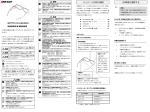


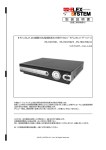
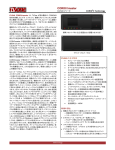
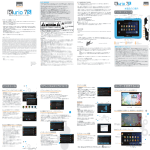
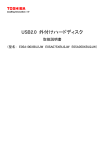

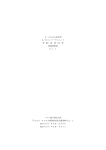
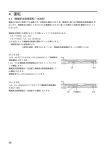
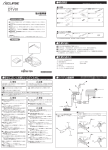
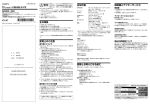
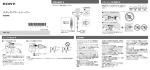
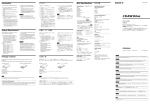
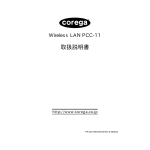

![取扱説明書 [PDF形式]](http://vs1.manualzilla.com/store/data/006544643_2-5d4999d687b3aebad186fe54ad2e6f7d-150x150.png)